Интеграция лидов из форм Facebook
Настройка интеграции с лид формами Facebook через Zapier
Сервис Zapier позволяет настраивать интеграции между разными приложениями, получать данные из одного сервиса и передавать в другой. После регистрации доступны 2 недели бесплатного использования, затем для настройки интеграции потребуется оплатить один из тарифов, так как Facebook является премиум приложением.
Об интеграции коротко рассказали в видео: Интеграция форм Facebook Lead Ads
Для подключения интеграции с лид формами в Facebook необходимо создать лид-форму в разделе «Библиотека форм» - «Инструменты для публикации», пример расположения раздела представлен на скриншоте:
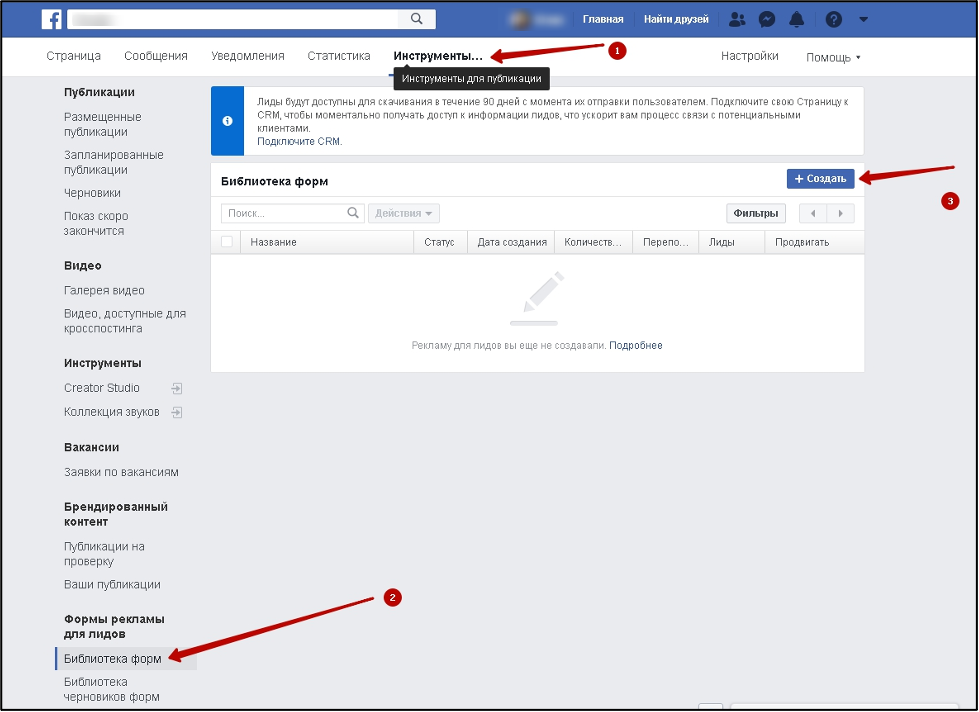
Для передачи источника по интеграции при создании лид формы Facebook задайте параметр отслеживания «source» в настройках:
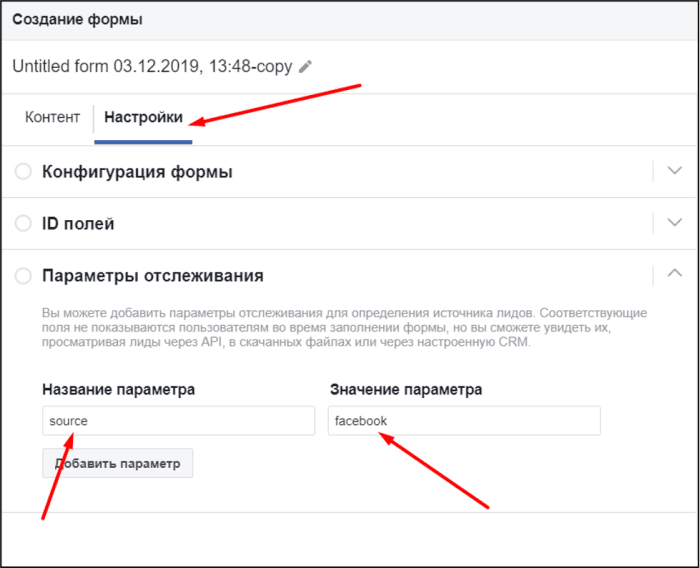
Для настройки интеграции с системой необходимо зарегистрировать аккаунт на сервисе Zapier.com
После регистрации на сервисе в личном кабинете нажмите кнопку справа вверху «Make a Zap!».
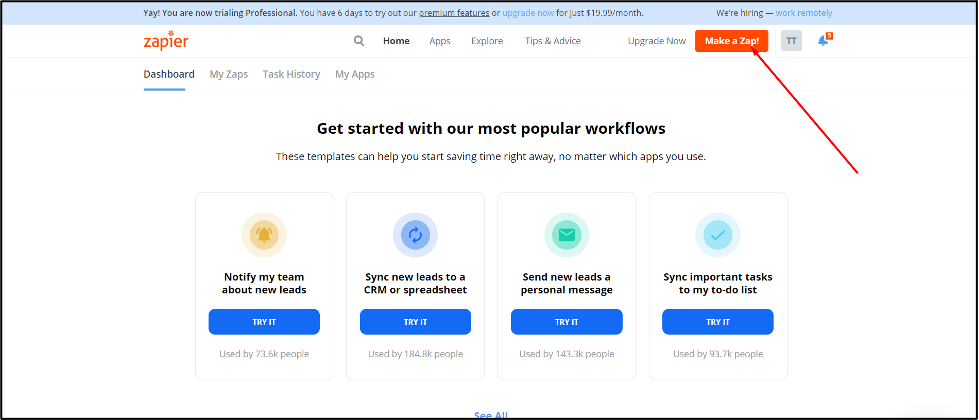
В поле «Choose a Trigger App» выберите «Facebook Lead Ads». В поле «Choose Trigger Event» выберите «New Lead» и нажмите «Continue».
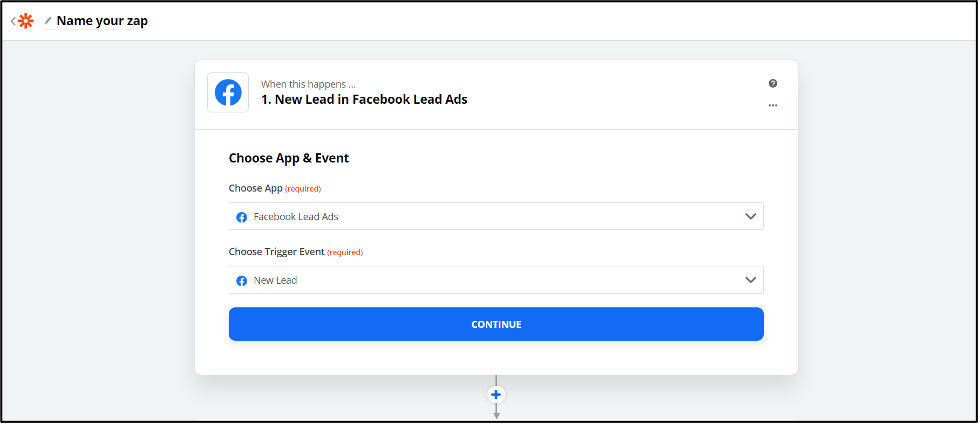
Далее выберите аккаунт сообщества в Facebook, с которым будет подключена интеграция, нажмите кнопку «Facebook Lead Ads account» и нажмите «Continue».
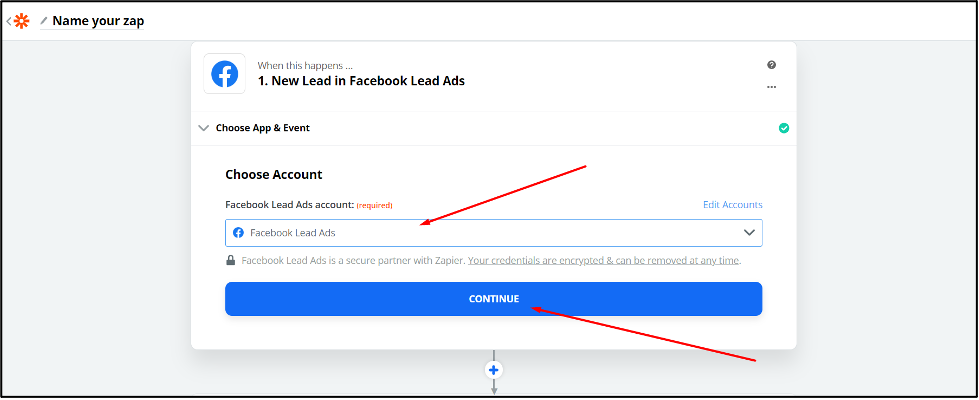
На следующей странице «Customize Lead» в поле «Page» выберите страницу сообщества, в котором добавлена лид форма, в поле «Form» выберите название формы из списка, с которой будет настроена интеграция и нажмите Сontinue.
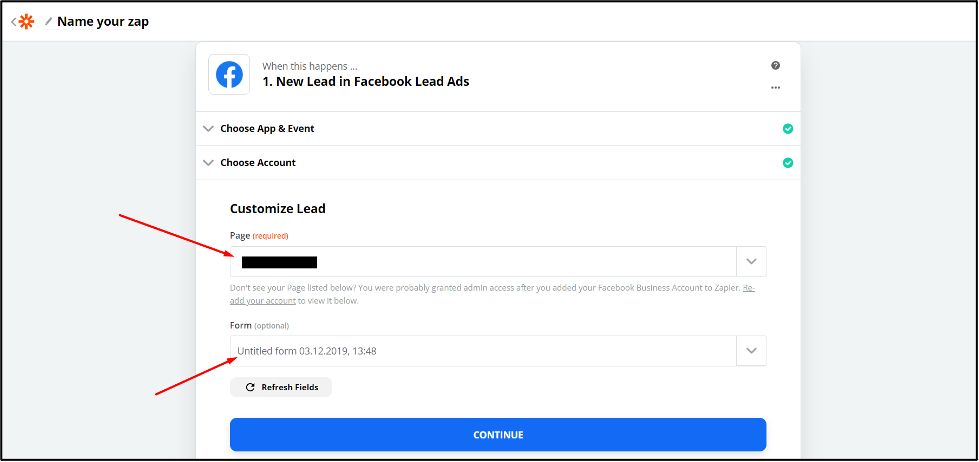
Далее нажмите «Pull In Samples». Можно просмотреть какие поля передались по интеграции из формы.
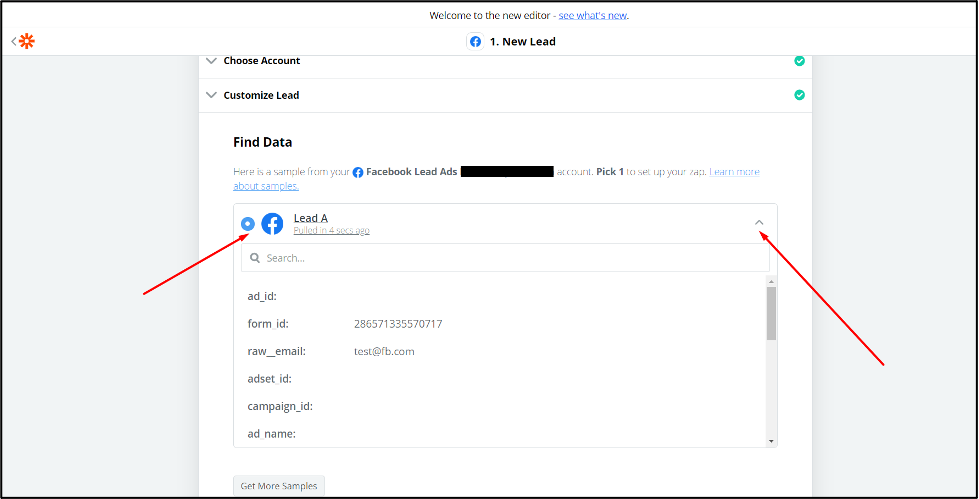
Затем нажмите «Done Editing». Можно будет перейти к следующему этапу.
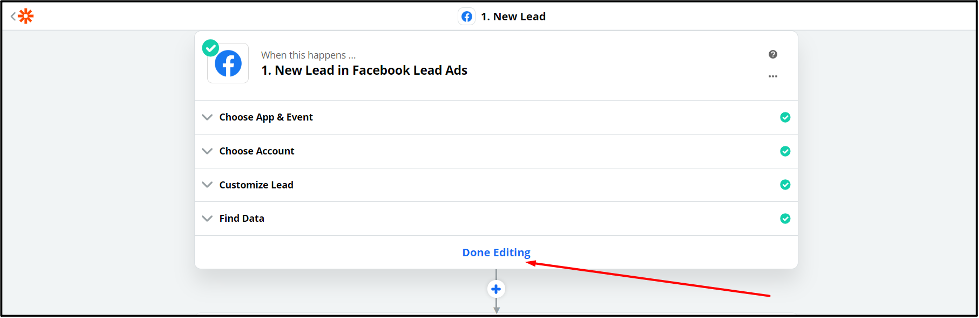
Нажмите на следующий этап «2. Do this…»
В строке поиска «Choose App & Event» введите «Webhook».
Выберите вариант «Webhooks by Zapier», во втором поле выберите «POST», нажмите «Continue».
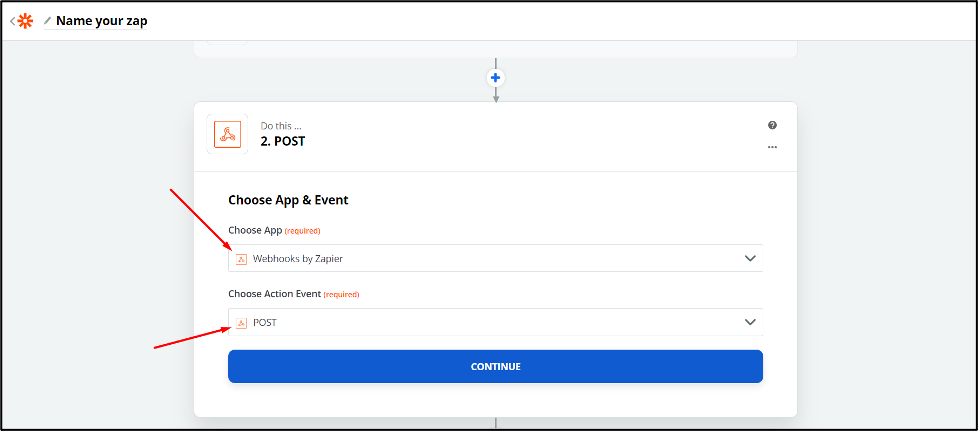
Далее на странице «Customize Post» в поле «URL» необходимо указать ссылку для интеграции нужного филиала системы. Посмотреть ссылку можно в выбранном филиале в разделе «Лиды», нажмите кнопку «Другое» и выберите вариант «Интеграция лидов», скопируйте строку из пункта 1, пример отображения на скриншоте.
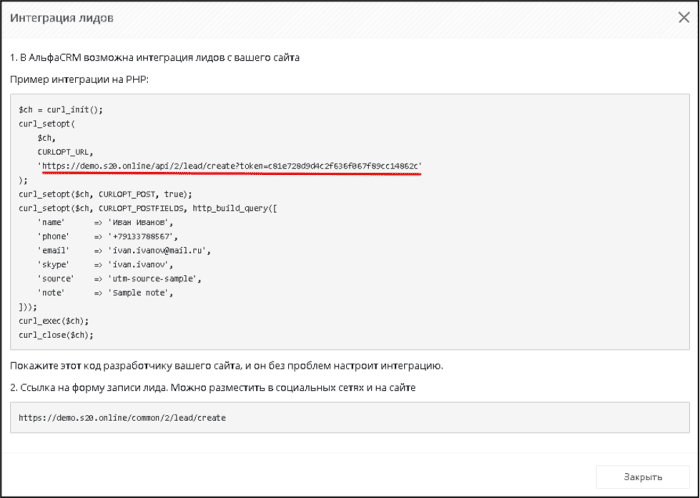
Для демо-версии системы эта строка выглядит следующим образом: https://demo.s20.online/api/2/lead/create?token=c8...
Для вашей системы ссылка будет уникальной.
Далее скопированную ссылку вставьте в поле «URL».
В поле «Data» необходимо настроить соответствие полей в лид-форме Facebook и полей в карточке клиента в системе.
Обязательное поле для создания карточки клиента – поле «ФИО», в столбце слева необходимо внести с маленькой английской буквы системное имя поля - «name», в столбце справа нажать на знак плюса и выбрать вариант соответствия «Full Name», например, как на скриншоте.
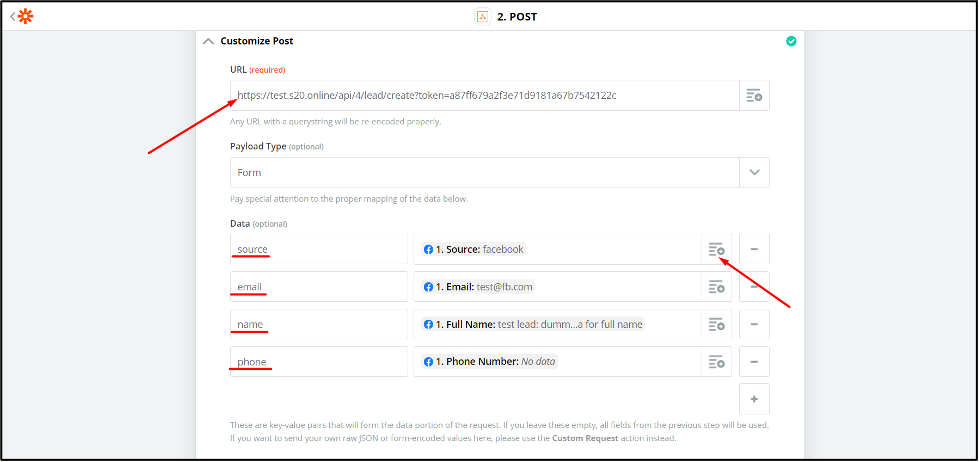
Поле «source» передаст источник в карточку лида. Остальные поля, которые можно передать в систему:
'name' => 'Иван Иванов',
'phone' => '+79153788307',
'email' => 'ivan.ivanov@mail.ru',
'skype' => 'ivan.ivanov',
'source' => 'utm-source-sample',
'note' => 'Sample note',
Протестируйте отправку лида, после отправки теста перейдите в систему в раздел Лиды, на этапе Не разобрано
Карточка тестового лида на скриншоте.
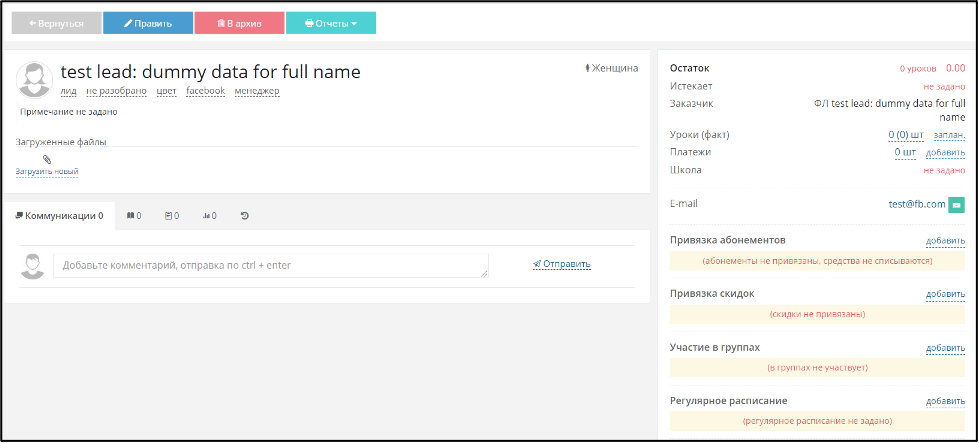
Важно! Интеграция может не сработать, если не была подтверждена почта при регистрации аккаунта в Zapier. Для подтверждения нужно перейти по ссылке из письма, которое пришлёт Zapier на почту.
После окончания тестового периода нужно оплатить один из тарифов, чтобы интеграция работала.
